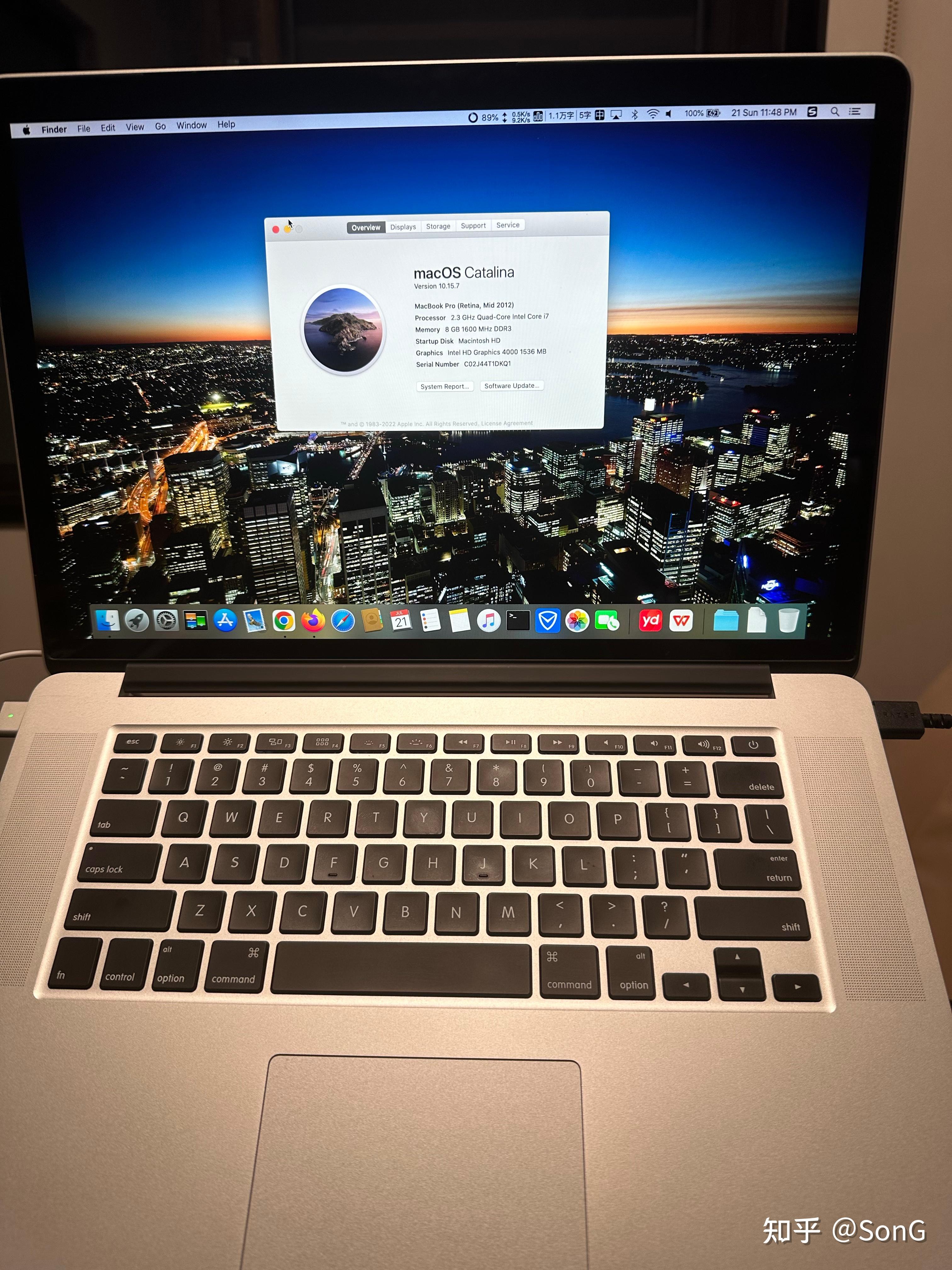Everything这个软件酷在什么地方?
Everything是windows上的文件搜索神器,如果能掌握它的使用方法,你绝对会爱上它,废话不多说,下面我给大家分享下,如何使用这个效率神器。
更多有趣实用教程见:<>老白博客
一、搜索界面美观优化
在讲使用语法前,我想先教大家一些优化和美化界面的设置。打开Everything,点击菜单上的工具→选项,也可以直接按快捷键Ctrl+P,弹出【选项】界面,
在结果里勾选双击路径打开目录,这个功能可以让我们在搜索结果里双击目录栏,就直接打开文件所在文件夹;
在字体与颜色里,设置喜欢的字体和字号;在下方项目状态里,选择鼠标悬停选项,将背景色改为你喜欢的颜色,我设置的是R:147G:226:197
选择未选中的交错行,将背景色改为你喜欢的颜色,我设置的是R:231G:237:236
二、排除不用的搜索目录
Everything安装好后,会默认对整个电脑的所有文件建立索引数据库,这样能很快的搜索到文件,但同时也会把很多我们不会去搜索的地方,也建立了索引,反而会影响你的搜索,所以安装后的第一步就是排除用不到的文件夹。
打开Everything,点击菜单上的工具→选项,也可以直接按快捷键Ctrl+P,弹出的界面,左侧单击排除列表,右侧勾选排除隐文件和目录、排除文件和目录;
仅仅排除这些文件还不够,还要继续添加一些不会去搜索的文件夹,点击添加文件夹,把我们安装软件的目录,微信的缓存之类的目录也添加进去,添加好了以后单击确定,结束添加。
三、设置指定目录搜索
第一步,我们先在电脑中打开Everything软件,然后在软件页面中先点击“工具”选项,再在下拉列表中选择“选项”;
第二步,进入Everything选项页面之后,我们在该页面左侧练中找到“索引”选项,点击打开该选项;
第三步,打开“索引”选项之后,我们在下拉列表中找到“文件夹”选项,点击打开该选项;
第四步,打开文件夹选项之后,在右侧页面中,我们点击“添加”选项,然后在浏览文件夹弹框中选择一个磁盘,最后点击“确定”选项即可;
第五步,回到Everything选项页面之后,我们在页面下方点击“应用”和“确定”选项即可。
四、基本使用与语法
3.1只搜索某类型的文件方法一(正则表达式):第一步:点击【搜索】,选择【使用正则表达式】
第二步:输入如下命令示例:查找后缀为.py的所有文件:^[\w\s-]*(\.py){1}$
代码解读【搜索结果】
方法二(语法):特定类型的文件
audio:搜索音频文件.zip:搜索压缩文件.doc:搜索文档文件.exe:搜索可执行文件.pic:搜索图片文件.video:搜索视频文件.
1、搜索视频(等)类文件输入video:
代码解读
2、搜索某特定后缀名的文件输入*.后缀名
代码解读
3.2指定目录搜索若只搜索d盘下的文件,可以在搜索框中输入d:后面加一个空格,再输入要搜索的文件名,就能只在d盘内搜索了;
3.3多目录内搜索如果在两个以上目录搜索,在目录中间加上|符号(按住Shift键,在按\键就能打出来)如d:|e:学,在D、E盘内搜索带学字的文件;
3.4不搜索指定目录目录前加英文!号即可,排除后面的目录,如下图所示:
3.5指定期内的文件文件名后加dm:指定,如2020年4到5月,可以这样表示dm:2020/4-2020/5,
3.6指定文件的大小来搜索在要搜索的文件名后,加一个空格,然后输入size:文件大小
3.7通过文档内容来搜索文档通过文档内容来搜索文档用content:文档内容,这种搜索一定要限定一个小一点的范围不然搜索的很慢很慢。
3.8搜索重名文件搜索重名文件,用dupe:后面跟文件名即可。
3.9语法Everything里面还有很多有用的语法,大家可以查看帮助下的搜索语法,我就不一一演示了。
五、搜索局域网内的共享文件
要想搜索局域网共享文件时,先要对局域网文件进行索引,有两种办法:方法一
先点击工具菜单下的文件列表编辑器;
打开文件列表编辑器后,打开局域网,把要搜索的共享文件夹拖放进去;
然后Ctrl+s,将文件列表保存起来,记好路径;
然后打开Everything选项,找到文件列表,将刚保存的文件列表添加进去,然后点击确定;
接下来我们在主界面里输入\(两个英文反斜杠),就能看到刚添加的共享文件了,在后面加个空格,输入要搜索的文件名,就可以在共享文件里搜索要查找的文件了。
方法二:
除了用文件列表编辑器添加共享文件外,还可在选项→文件夹里直接添加网络共享文件夹;
六、筛选器的用法
上面设置了搜索共享文件,这个时候,如果不想搜索共享文件,只想搜索本地的文件,就需要输入!\来排除共享文件夹,但每次都这么输入有点麻烦,可以使用筛选器,首先我们先在输入框中输入!\,然后点击菜单上的搜索→添加到筛选;
在弹出的窗口里,将名称改为本地文件,并设置一个快捷键,那么你下次需要搜索本地时,只需要按下快捷键,或者在搜索菜单里点击本地文件即可;
你也可以用同样的方法为网络共享或者你常用的文件设置一个筛选器,来方便搜索;注意使用一个筛选器后,下次搜索会默认保留这个筛选器,使用完之后,最好将筛选器改为所有。
七、其它
Everything还可以实现Http共享,可以让你不在电脑前,就能搜索到自己电脑上的东西,不过有一定风险,有兴趣的朋友可以自行百度一下。如有错误或者需要补充的欢迎评论区留言指正!参考链接:s://log.dn.net/sy670733/article/details/107987533若有侵权请我删除,谢谢。